여러 사람이 동시에 많은 수의 PC를 설치할 때 혼동되지 않고 특정 버전의 Windows를 사용하고 싶다면, Pro, Home, Education 중 원하는 버전(Edition)만 추출하여 사용할 수 있습니다.
예를 들어 Windows Pro, Home, Education 버전이 포함된 공통 버전의 윈도우 10을 다운로드한 경우, 해당 버전에 맞는 라이선스 키를 사용하여 올바른 버전으로 활성화할 수 있습니다.
또는 사용자 지정 설치 프로그램을 이용할 경우 특정 버전을 지정하여 설치할 수 있습니다.
참고로 여기서 소개하는 DISM 명령은 내보내기, WIM 정보 가져오기 및 ISO 파일과 상호 작용하는 등 여러 도구와 옵션을 제공하고 있습니다. 다만 특정 버전을 추출하기 위해서는 해당 PC의 관리자 권한이 필요합니다.
Windows 10 ISO 파일에서 특정 Edition 추출하는 방법
Windows 10 ISO 파일을 준비합니다. 만약 ISO 파일이 없다면 Microsoft 공식 웹 사이트에서 “미디어 생성 도구”를 다운로드 한 뒤 USB/ISO 파일 생성 옵션을 이용해 다운로드 할 수 있습니다.
정확한 방법이 궁금하다면 다음 글을 통해 확인하실 수 있습니다.
Windows ISO 파일 가상 드라이브 마운트
Microsoft 미디어 생성 도구를 통해 다운로드가 완료되면 ISO 파일을 가상 드라이브에 탑재합니다.
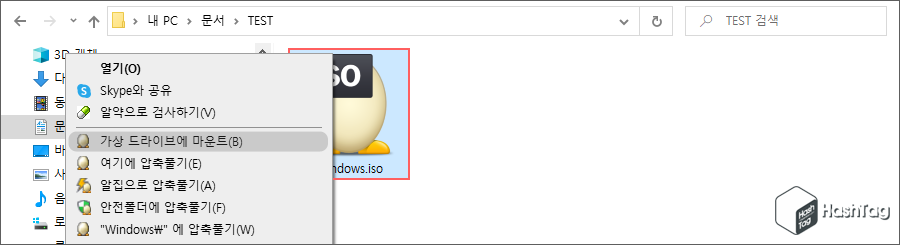
참고로 알집 등 별도의 압축 프로그램을 사용할 경우, [가상 드라이브에 마운트(B)]로 표시될 수도 있고, Windows 기본 드라이브 도구인 경우 [탑재]로 표시될 수도 있습니다.
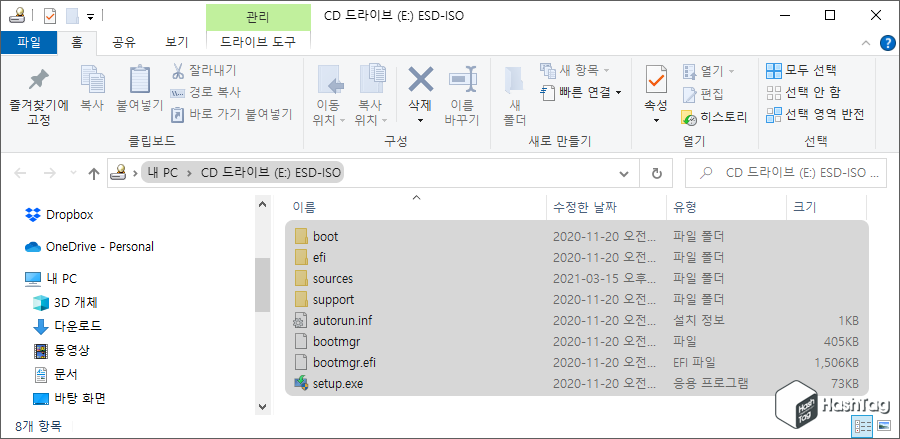
파일 탐색기에서 ISO 파일은 문자가 할당된 가상 드라이브로 제공됩니다. 할당된 경로를 기억해둡니다.
Windows 버전 인덱스 찾기
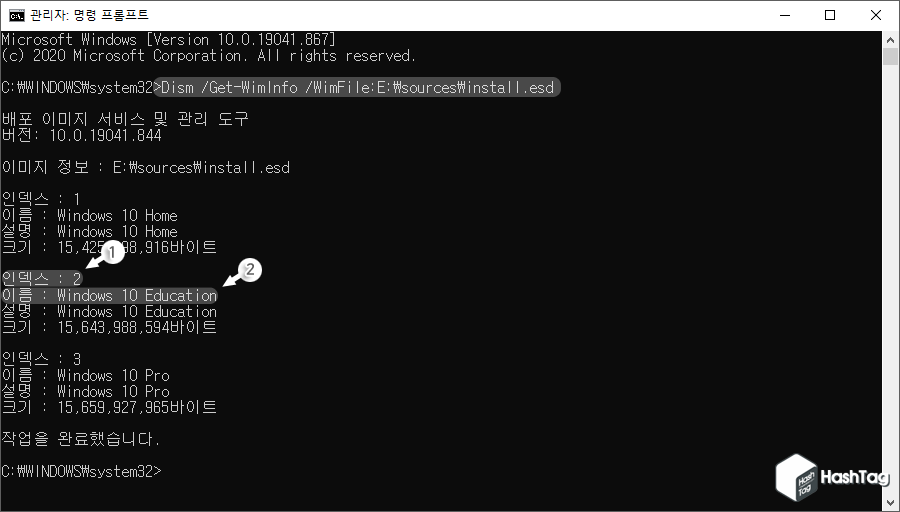
관리자 권한으로 명령 프롬프트를 실행합니다. 다운로드한 ISO 파일에 포함된 Windows 버전을 확인하기 위해 다음 명령어를 입력합니다. 그런 다음 추출하려는 Windows 버전의 인덱스(색인)를 찾습니다.
Dism /Get-WimInfo /WimFile:<Path_to_Install.wim or esd>
참고로 예시 화면에서 Windows ISO 파일은 E:\ 드라이브로 마운트 되었으며, 다음과 같이 명령을 수행합니다.
Dism /Get-WimInfo /WimFile:E:\sources\install.esd여기서 “/Get-Wiminfo” 옵션은 Wim 파일의 이미지 목록을 표시하며, 결과에는 두 가지 중요한 매개변수인 ① 인덱스 및 ② 이름이 포함됩니다.
인덱스는 파일을 추출하기 위해 필요하며, 이름은 원하는 버전을 찾을 때 도움을 받을 수 있습니다.
만약 Windows 10 Pro 버전만 추출하여 사용하길 원한다면, “인덱스 : 3”만 기억하시면 됩니다.
Pro/Home/Education 등 특정 버전만 추출
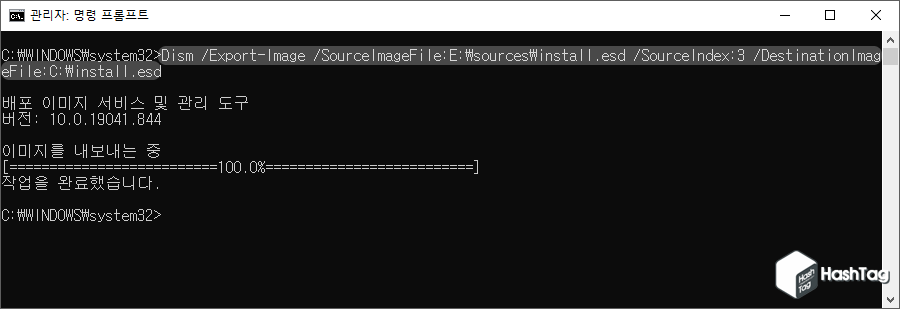
Windows 10 ISO 파일에서 원하는 버전의 인덱스를 확인했다면, “/Export-Image” 옵션을 사용하여 해당 인덱스를 새로운 파일로 추출합니다. 특정 버전만 추출하기 위한 명령은 다음과 같습니다.
Dism /Export-Image /SourceImageFile:<Path_to_image_file> /SourceIndex:<Index Num> /DestinationImageFile:<Path_to_image_file>위 명령어 중 경로 및 인덱스 숫자를 정확한 경로 및 값으로 변경하면 됩니다.
예시 화면에서는 다음과 같은 명령으로 수행되었습니다.
Dism /Export-Image /SourceImageFile:E:\sources\install.esd /SourceIndex:3 /DestinationImageFile:C:\install.esd즉, C 드라이브 경로에 “3번”인 Windows 10 Pro 버전만 추출하여 install.esd 파일을 생성하는 것을 의미합니다. 이미지 추출이 완료된 뒤 해당 경로로 이동해보면, “install.esd” 파일이 생성된 것을 확인할 수 있습니다.
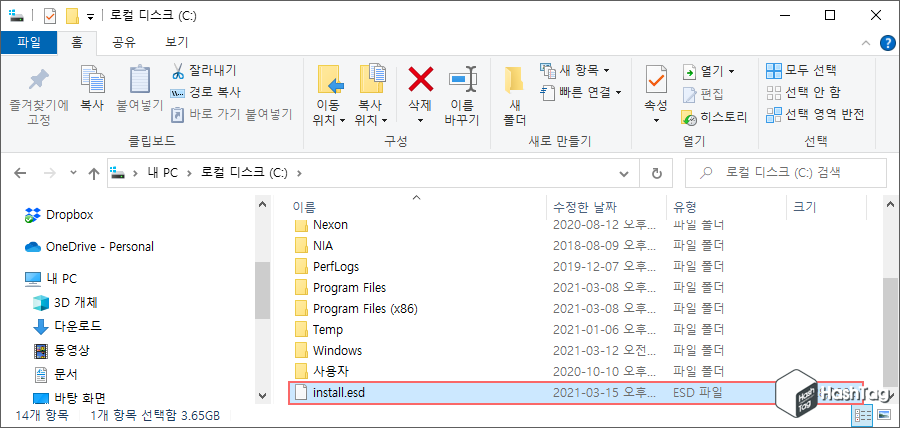
참고로 다음 명령어를 이용하여 Install.esd 파일을 Install.wim 파일로 변경할 수 있습니다.
Dism /Export-Image /SourceImageFile:E:\sources\install.esd /SourceIndex:3 /DestinationImageFile:C:\WIM\install.wim /Compress:max



